サイドバーでタブを操作する方が、タブバー自体を使用するよりも良い音がしますか?その場合は、タブサイドバーを使用してこれらのタブを横に移動できます。
セットアップ
タブサイドバーをインストールした後、最初に開始する場所はオプションです。ここには、これらのタブを管理するための多くのすばらしいオプションがあります。サイドバーの使用中にタブバーを非表示にしたり、必要に応じてナビゲーションボタンを表示したり、ページプレビューに必要なオプションを選択したりできます。何よりも、タブサイドバーを表示する場所を正確に決定できます。
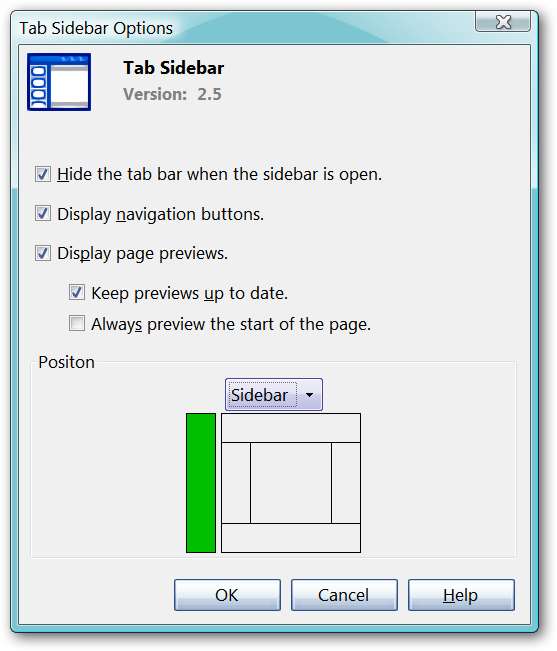
サイドバーの場所のドロップダウンメニューを見てみましょう…5つの素晴らしい選択肢から選択できます!
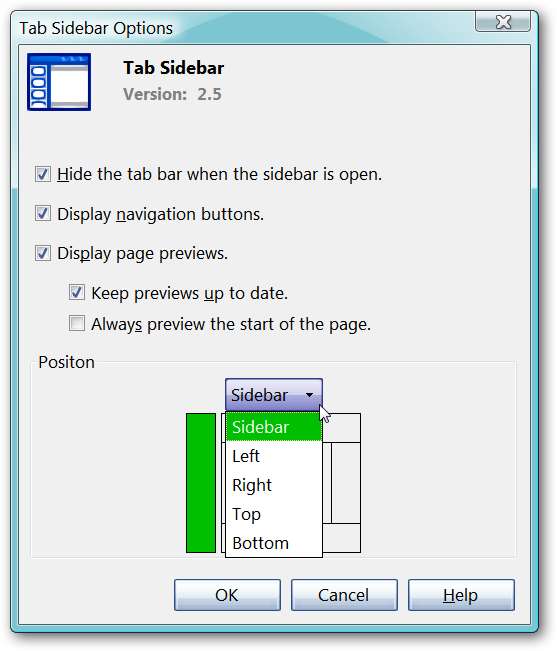
動作中のタブサイドバー
拡張機能をインストールした後、タブサイドバーはデフォルトでは表示されません…アクティブにする必要があります。
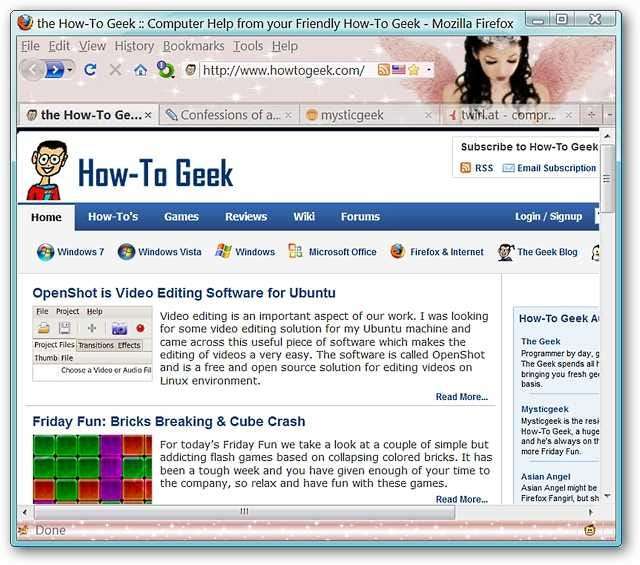
タブサイドバーをアクティブにするには、「表示メニュー」に移動し、「サイドバー」に移動して、「タブサイドバー」を選択します。拡張機能に利用できる素晴らしいホットキーの組み合わせもあります。
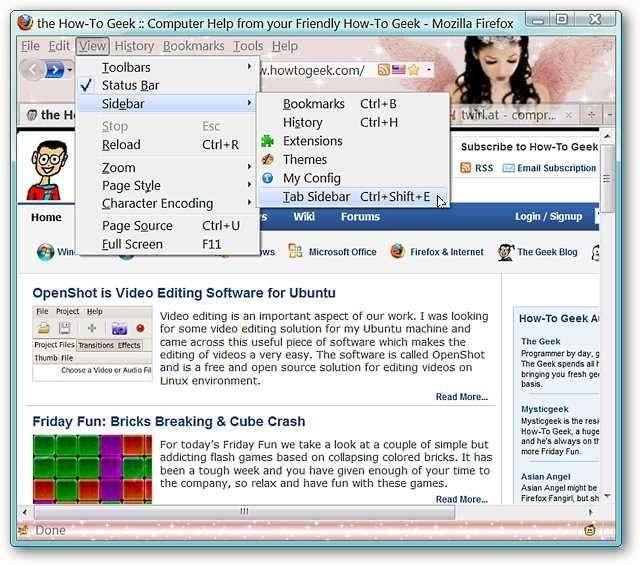
タブサイドバーをアクティブにすると、タブバーは自動的に消えます(このオプションを選択したままにした場合)。 Webページの名前も表示された素敵なページプレビューが表示されます。 Webページの名前とアドレスを含む拡大プレビューを取得できることに注意してください。
ナビゲート/スクロールするには、サイドバーの上にマウスを置き、マウスホイールを使用してタブをスクロールするか、タブサイドバーの上部と下部にあるナビゲーション/スクロール矢印バーを使用できます。
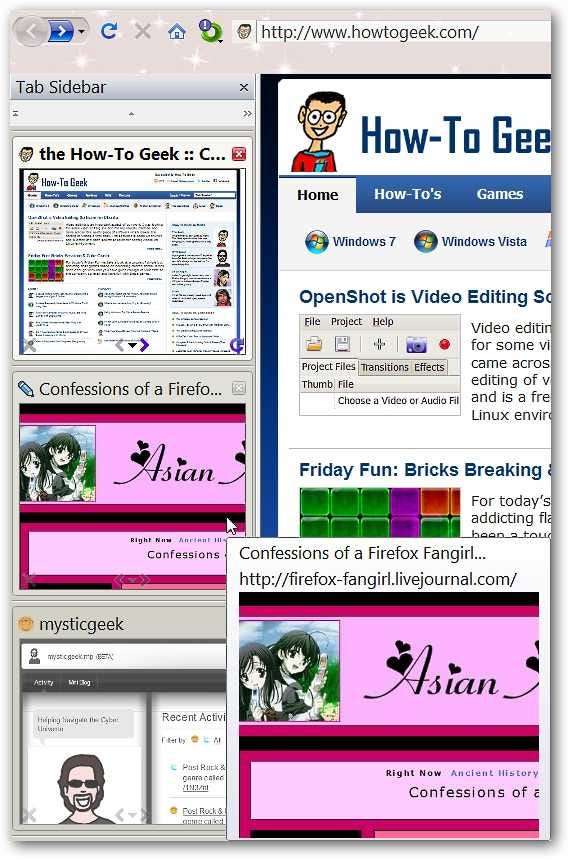
結論
サイドバーを使用してFirefoxで作業するのが好きな場合は、タブサイドバーがブラウザに完璧に追加される可能性があります。
リンク







